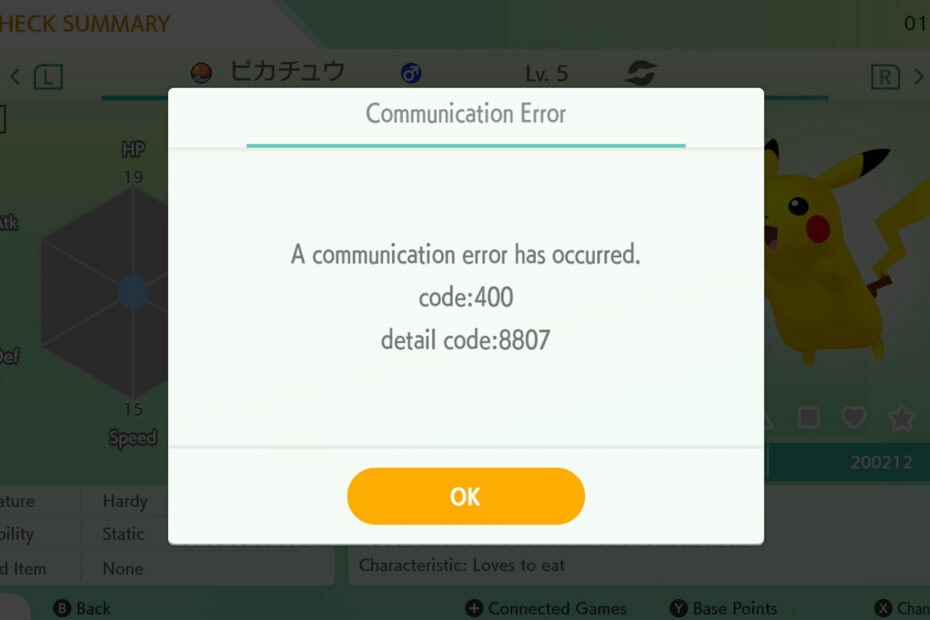- Когато беше пусната през 2014 г., The Sims 4 беше изключително популярна игра за симулация на живот.
- За съжаление потребителите се оплакаха от проблеми с играта на Симс 4 На Windows 10.
- Ако имате някакви други проблеми с вашите игри, посетете нашата Страница за отстраняване на неизправности при игри.
- Игрите са огромна дигитална сфера, но ние уловихме най-вълнуващата част в нашата Център за игри.

Този софтуер ще поправи често срещаните компютърни грешки, ще ви предпази от загуба на файлове, злонамерен софтуер, отказ на хардуер и ще оптимизира вашия компютър за максимална производителност. Отстранете проблемите с компютъра и премахнете вирусите сега в 3 лесни стъпки:
- Изтеглете инструмента за възстановяване на компютъра Restoro който идва с патентованите технологии (патентът е наличен тук).
- Щракнете Започни сканиране за да намерите проблеми с Windows, които може да причиняват проблеми с компютъра.
- Щракнете Поправи всичко за отстраняване на проблеми, засягащи сигурността и производителността на вашия компютър
- Restoro е изтеглен от 0 читатели този месец.
Windows 10 предлага всякакви подобрения на своите потребители, но въпреки подобренията, Windows 10 не е перфектната операционна система и от време на време има някои проблеми.
Един от тези проблеми е свързан с видео игра, наречена Симс 4и потребителите съобщават, че не могат да играят Sims 4 на Windows 10.
Как мога да поправя проблеми на Sims 4 в Windows 10?
The Sims 4 е страхотна игра, но много потребители съобщиха, че не могат да играят Sims 4 на своя компютър. Говорейки за The Sims 4, потребителите съобщиха за следните проблеми:
- Бутонът за възпроизвеждане на Sims 4 е сив - Много потребители съобщиха, че не могат да играят Sims, защото бутонът за възпроизвеждане е сив. Това може да е досаден проблем, но трябва да можете да го поправите с едно от нашите решения.
- Sims 4 няма да се отвори в Origin - Ако Sims 4 не може да стартира в Origin, проблемът може да е кешът на играта ви. Просто изчистете кеша на Origin и проверете дали това решава проблема.
- Не мога да играя Sims 4 поради видеокарта - Ако не можете да играете Sims 4 поради вашата видеокарта, уверете се, че имате инсталирани най-новите драйвери. Освен това се уверете, че използвате единствената специална графична карта за стартиране на Sims 4.
- Sims 4 не реагира, работи, отваря се, зарежда се - Ако Sims 4 не се стартира на вашия компютър, трябва да сте сигурни, че имате инсталирани необходимите Redistributables DirectX и C ++. Можете да инсталирате тези компоненти от инсталационната директория на Sims 4.
- Sims 4 се разбива, замръзва - Друг често срещан проблем с The Sims 4 е честото сриване и замръзване. Това най-вероятно е причинено от вашите настройки, но след промяната им проблемът трябва да бъде разрешен.
Няма нищо по-разочароващо от закупуването на видеоигра и невъзможността да я играете.
Потребителите съобщават, че Sims 4 изведнъж спира да работи и това може да бъде доста разочароващо, но има малко решения за този проблем.
1. Актуализирайте драйверите на вашата графична карта
 Ако не можете да играете Sims 4 на вашия компютър, проблемът може да е свързан с вашия графична карта драйвери. Остарелите драйвери могат да доведат до срив на играта ви и да възникнат различни проблеми.
Ако не можете да играете Sims 4 на вашия компютър, проблемът може да е свързан с вашия графична карта драйвери. Остарелите драйвери могат да доведат до срив на играта ви и да възникнат различни проблеми.
За да разрешите този проблем, не забравяйте да актуализирате графичната си карта драйвери. И най-лесният начин да направите това е да използвате специализирано софтуерно решение като DriverFix.
Много по-лесен за използване и много по-безопасен, защото ако се опитвате да намерите драйверите на сайта на производителя, винаги има възможност да инсталирате грешния драйвер.
Започнете от изтегляне и инсталиране на инструмента DriverFix. Това ще приключи само за няколко секунди и след това започва автоматично да търси проблеми с драйвера във вашата система.
Когато процесът приключи (също само няколко секунди), получавате отчет с всички драйвери и препоръчаните за инсталиране.
 След това остава само да кликнете върху Актуализирай всички ако искате да инсталирате всички или просто да изберете тези, които ви интересуват, като поставите отметки в съответните полета и натиснете Актуализиране бутон за всеки.
След това остава само да кликнете върху Актуализирай всички ако искате да инсталирате всички или просто да изберете тези, които ви интересуват, като поставите отметки в съответните полета и натиснете Актуализиране бутон за всеки.

DriverFix
Графичната карта трябва да бъде фиксирана, след като инсталирате драйверите с помощта на DriverFix. Всичко е автоматично!
Посети сайта
2. Изключете папката на играта от вашия антивирус
 Това понякога е проблем с антивирусния софтуер, така че най-доброто решение е да добавите вашата инсталационна директория на Sims 4 към списъка за изключване.
Това понякога е проблем с антивирусния софтуер, така че най-доброто решение е да добавите вашата инсталационна директория на Sims 4 към списъка за изключване.
Това е различно за всеки антивирусен софтуер, така че ще трябва да намерите как да го направите за вашия антивирусен софтуер.
Освен това можете временно да изключите антивирусния си софтуер. Това може да не е най-доброто решение за някои потребители, особено ако сте силно загрижени за вашата безопасност.
Стартирайте сканиране на системата, за да откриете потенциални грешки

Изтеглете Restoro
Инструмент за ремонт на компютър

Щракнете Започни сканиране за намиране на проблеми с Windows.

Щракнете Поправи всичко за отстраняване на проблеми с патентованите технологии.
Стартирайте сканиране на компютър с инструмент за възстановяване на възстановяване, за да намерите грешки, причиняващи проблеми със сигурността и забавяния. След като сканирането приключи, процесът на поправяне ще замени повредените файлове с нови файлове и компоненти на Windows.
В някои случаи може да се наложи да преминете към друго антивирусно решение, за да разрешите проблема. Ако търсите нов антивирус, настоятелно ви препоръчваме да опитате Bitdefender Antivirus Plus.
Това няма да пречи на инсталирания софтуер и използва само минимални ресурси от вашия компютър.
Всъщност Bitdefender Antivirus Plus не е само антивирусен софтуер, това е решение за сигурност, което идва с много други важни функции за защита като Режим на игра например.
Така че този отличен инструмент не само не пречи на игрите ви, но всъщност разпознава, когато започнете да играете и спира всякакви изскачащи прозорци, подобрява визуалните настройки и блокира маловажни приложения.
Пакетът Bitdefender, изброен по-долу, също включва 1 намеса с Компютърна настройка, приложение, което ще ускори компютъра ви и ще настрои вашата платформа за максимална производителност.

Bitdefender Antivirus Plus
Bitdefender ще подобри максимално вашето изживяване на Sims 4 и ще поддържа вашата платформа в безопасност и здравина по всяко време.
Вземи го сега
3. Изтрийте .txt файловете от вашата папка Sims 4

- Отидете в следната папка:
C: Потребители YO Документи Електронни изкуства The Sims 4 - намирам lastCrash.txt и lastException.txt файлове и ги изтрийте.
- След като изтриете тези файлове, опитайте отново да стартирате Sims 4.
4. Преместете папката Sims 4
- Придвижете се до следния път:
C: Потребители YO Документи Електронни изкуства The Sims 4 - Щракнете с десния бутон върху папката и изберете Разрез.
- Отидете на работния плот, щракнете с десния бутон върху него и натиснете Поставете.
Забележка: Тази папка съдържа всички ваши запазени игри и след като сте я преместили, играта ще я пресъздаде, след като я стартирате отново.
За съжаление, като направите това, ще изтриете всичките си запазени игри и напредъка на играта, но проблемът ще бъде решен.
Ако обаче проблемът все още съществува, папката Sims 4 saves не е проблем, така че можете да замените новосъздадената папка Sims 4 с тази от вашия работен плот, за да върнете напредъка на играта си.
5. Изключете прокси сървърите
- Търся inetcpl.cpl и го изберете от списъка с резултати.

-
Go към Връзки и натиснете LAN настройки бутон в Настройки на локалната мрежа (LAN) раздел.

- Премахнете отметката Използвайте прокси сървър за вашата LAN. Щракнете Приложи и Добре за да запазите промените.

Прокси сървърите няма да се изключат? Проверете нашето ръководство, за да решите този проблем като истински техник
6. Изключете игралните файлове от Data Execution Prevention
- Натиснете Windows Key + S и въведете системни настройки. Изберете Преглед на разширените системни настройки от резултатите.

- Щракнете върху Настройки бутон в производителност раздел.

- Щракнете върху Предотвратяване на изпълнението на данни изберете раздела Включете DEP за всички програми и услуги, с изключение на избраните от мен и след това щракнете върху Добавяне бутон.

- Добавете всички .exe файлове от следния път:
C: Програмни файлове (x86) Electronic ArtsThe Sims 4GameBin - Щракнете Добре за да запазите промените.
7. Променете афинитета на процеса
- Уверете се, че Sims 4 работи. Можете да натиснете Alt-Tab за да превключите от играта обратно към вашия работен плот.
- Натиснете Ctrl + Shift + Esc да започна Диспечер на задачите.
- Отидете на Подробности раздел. Намерете процеса Sims 4, щракнете с десния бутон върху него и изберете Задайте афинитет.

-
Сизберете само един процесор. Щракнете Добре и затворете диспечера на задачите.

Забележка: Ако това решение работи, ще трябва да го повтаряте всеки път, когато стартирате Sims 4.
8. Променете аргументите на командния ред

- Започнете Произход.
- Отидете на Моите игри раздел и щракнете с десния бутон Симс 4.
- Избирам Имоти.
- Намери Аргументи от командния ред текстово поле и въведете -w und.
- Щракнете Приложи за да запазите промените си.
9. Променете графичните настройки
- В лентата за търсене тип контролен панел и изберете Контролен панел от списъка.

- Тип Контролен панел Всички елементи на контролния панел и натиснете Въведете.

- Всички елементи на контролния панел трябва да бъдат показани. намирам Intel графика и медия и щракнете върху него.
- Щракнете Разширено настройки и след това 3D.
- Променете Настройки за 3D качество.
- Кликнете върху Мощности променете Настройка на захранването да се Максимална производителност.
- Щракнете Приложи за да запазите промените.
Sims 4 дори няма да стартира? Ние имаме гръб с това пълно ръководство
10. Стартирайте играта в режим на съвместимост
- Щракнете с десния бутон върху прекия път на Sims 4 и изберете Имоти от менюто.

- Отидете на Съвместимост раздел, проверете Стартирайте тази програма в режим на съвместимост за и изберете Стартирайте тази програма като администратор.

- Щракнете Приложи и тогава Добре.
11. Изчистете кеша на Origin
- Отворете File Explorer.
- Щракнете върху Изглед раздела в File Explorer и проверете Скрити предмети.
- Придвижете се до следния път и изтрийте всички файлове и директории с изключение на Местно съдържание:
C: ProgramDataOrigin
- Придвижете се до следната директория, намерете Произход папка и изтрийте всички файлове от нея:
В: ПотребителиAppDataLocal 
- Накрая, отидете до следната директория, намерете Произход папка и премахнете всички файлове и директории от нея:
В: ПотребителиAppDataRoaming
12. Преместете вашите модове в друга директория

- Създайте нова папка за модове за Sims 4.
- Преместете модовете един по един или в групи от вашия работен плот в новата директория за модове.
- Трябва да можете да намерите проблемния мод, който ви пречи да стартирате играта.
Това е всичко, както можете да видите, ние ви предложихме голям списък с решения, тъй като се надяваме, че поне едно от тях ще бъде полезно. Ако имате някакви коментари или въпроси, просто посетете раздела за коментари по-долу.
 Все още имате проблеми?Поправете ги с този инструмент:
Все още имате проблеми?Поправете ги с този инструмент:
- Изтеглете този инструмент за ремонт на компютър оценени отлично на TrustPilot.com (изтеглянето започва на тази страница).
- Щракнете Започни сканиране за да намерите проблеми с Windows, които може да причиняват проблеми с компютъра.
- Щракнете Поправи всичко за отстраняване на проблеми с патентованите технологии (Ексклузивна отстъпка за нашите читатели).
Restoro е изтеглен от 0 читатели този месец.